Es importante antes de realizar esta tarea verificar que tenemos espacio suficiente en el datastore para evitar problemas de almacenamiento
Hacemos un browse datastore donde se aloje la maquina virtual, entramos en su carpeta y sobre el disco hacemos click derecho y pulsamos en la opción "Inflate", esperamos unos minutos en función del tamaño original del disco cuando lo creásemos y listo, como veremos en el siguiente ejemplo:
En este ejemplo teníamos un disco creado en formato Thin de 20GB para una maquina virtual con Windows XP con una sola unidad lógica que tenia datos por un total de unos 12GB que es aproximadamente el tamaño del vmdk y lo que ocupaba e disco. Al pasarlo a formato Thick a pasado a tener su tamaño real de 20GB ocupando ese espacio en el datastore también.
Tamaño inicial del disco Thin 20GB.
Browse del datastore y opcion Inflate (observar el tamaño que ocupa 12GB aprox)
Pop-up que saltara al pulsar sobre Inflate con el proceso (tiempos aproximados)
Podemos observar el proceso en las tareas del panel de gestion de vCenter o del ESXi.
Y ya tenemos el disco en formato Thick con sus 20GB de tamaño :-)
Mas info sobre VMware vStorage Thin Provisioning en :




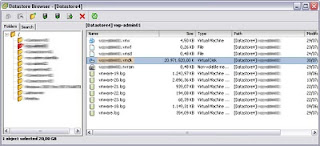
Y si alguien quiere convertirlo de THICK a THIN, con la vmkfstools es muy sencillo.
ResponderEliminarNos conectamos a la host por ssh, navegamos hasta la carpeta del disco (o la ponemos en la ruta de origen) y lanzamos el comenado:
vmkfstools -i DISCO_ORIGEN.vmdk -d thin DISCO_DESTINO.vmdk